Çocuğunuz için Xbox One nasıl kurulur
Bir ailede Xbox One(Xbox One) hemen hemen herkes tarafından paylaşılır. Ya oyun oynamak ya da film izlemek ya da bir aile skype araması için. Özellikle bir yaştan sonra çocuklara hayır demek neredeyse imkansız hale geliyor ve işte bu noktada işler zorlaşıyor. Neyse ki, Windows 10 ve Xbox gibi Microsoft temel ürünleri, çocuklarınız Xbox'ınızı kullanırken huzur içinde yaşamanızı sağlayan güçlü Aile entegrasyonuna sahiptir.(strong Family integration)
Bu yazıda, çocuğunuz için Xbox One'ı nasıl kurabileceğinize dair(how you can set up Xbox One for your child) birçok ayrıntıya gireceğim . Xbox One için Ebeveyn Kılavuzu(Guide) olarak adlandırın ! Bununla birlikte, hesabınızın zaten Xbox One'da(Xbox One) kurulduğunu ve tek yapmak istediğinizin bir Child's Account oluşturmak olduğunu varsayıyorum .
(Set)Hesaplarınızı Microsoft Hesabı Aile Merkezi ile (Microsoft Account Family Center)kurun
Bu özellikten yararlanmak için çocuğunuz da dahil olmak üzere tüm aile üyeleriniz için bir Microsoft Hesabına(Microsoft Account) ihtiyacınız olacak . Bir Xbox One'ınız olduğundan, zaten bir Microsoft Hesabınız(Microsoft Account) olduğunu varsayıyorum .
Bu bağlantıyı(this link,) takip ederek Aile Merkezini(Family Center) ziyaret edin ve Oturum Açın(Sign-in) . Aynı hesabı daha sonra Xbox One'da(Xbox One) kullandığınızdan emin olun(Make) .
Buraya geldiğinizde, Bir aile üyesi ekleyin(Add a family member) yazan bağlantıyı arayın . Açmak için tıklayın.
Burada çocuk veya yetişkin arasında seçim yapabilirsiniz. Çocuk Ekle'yi(Add a Child) seçin .
Bir telefon numarası veya e-posta kimliği istediğini(asks for a phone number or email id.) göreceksiniz . Çocuğunuzun bir e-posta kimliği yoksa, bu bağlantıyı(this link) takip ederek bir tane oluşturabilirsiniz(create one) . Bu, o istemde görünen bağlantının aynısıdır.
E-posta kimliğini oluşturduktan sonra(create the email ID) buraya geri dönün ve onu Davet et'e( Invite him) ekleyin .
Çocuğunuzun e-posta hesabını açmanız ve onaylamanız gerekecektir.
Burada tercihleri ayarlayabilir(set up preferences) , internette nelere göz attığını izleyebilir(monitor) , ekran süresini ayarlayabilir(set up screentime) ve Uygulamalar(Apps) , oyunlar ve Medya için -(Media –) çocuğunuzun hangi yaşa göre derecelendirilmiş içeriğe erişebileceğini özelleştirebilirsiniz. Ayrıca Satın Alma ve Harcama altında ( Purchasing and Spending)Çocuk(Kids) hesabınıza para ekleme seçeneğiniz de var - ancak çocuğunuza para vermemenizi ve kendi başınıza satın almanızı öneririm.
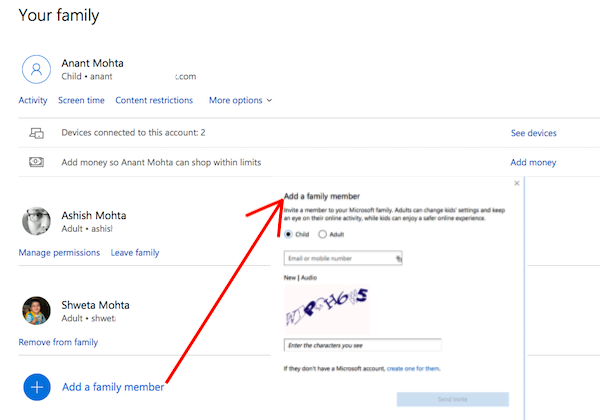
(Create)Çocuğunuz için bir Xbox Profili (Xbox Profile)Oluşturun
Artık çocuğunuzun hesabı ayarlandığına göre, aynı hesap Xbox One'da(Xbox One) oturum açmak için kullanılabilir . Tıpkı(Just) sizin gibi, çocuğunuz da bir oyuncu etiketi alacak ve ona nasıl isim vermek istediğini ona bırakmanızı önereceğim. Daha sonra hissederse bunu başka bir şeye çevirebilir.
Oyun kumandanızdaki Xbox Düğmesine(Xbox Button) basın ve Kılavuz Menüsü'nü(Guide Menu) açın .
Aşırı sağa gidin. Bu, Sistem'in Ayarlar'a(Settings) sahip olacak bölümüdür . Ayarları(Settings) açmak için “A”ya basın(Press) .
Hesap bölümünün altında Aileyi(Family) bulun . Seçin.
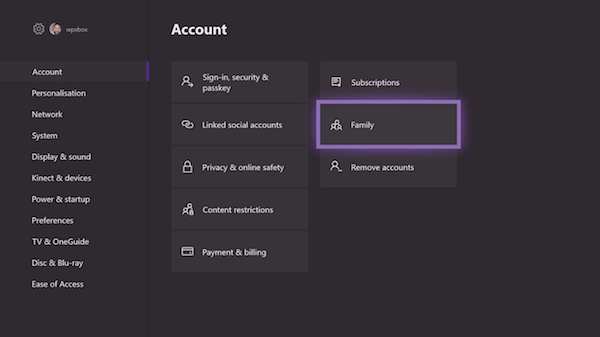
Yeni Ekle'yi(Add New) seçin .
Ardından çocuğunuzun Microsoft Hesabı(Microsoft Account) ve parolasıyla oturum açın.
Bundan sonra, onaylamak için ebeveynlerle, yani Microsoft hesabınızla tekrar oturum açmanız gerekecektir.(Microsoft)
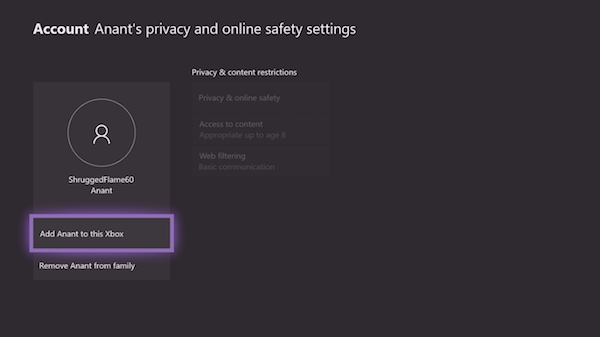
Bundan sonra iki şey daha sorulacak.
- İlk olarak, nasıl oturum açacağını(how he will sign-in) . Basit tutabilir ve “Engel Yok”u seçebilirsiniz.
- İkincisi, Çocuğunuz için bir denetleyiciniz varsa, denetleyiciyi bağlayabilirsiniz,(link the controller,) yoksa Anında Oturum Açma'yı(Sign-in) kullanın . Size bir altın abonelik teklif edilebilir; ( gold subscription; )İsterseniz atlayın.
Bu temel kurulum tamamlandıktan sonra Microsoft , çocuğunuzun hesabı için tüm güvenlik ayarlarını uygular.
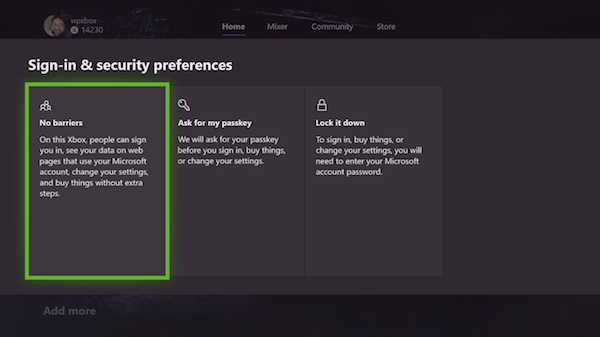
Aslında Aile Merkezinde(Family Center) gördüğünüzün aynısı . Gizlilik ve güvenlik, İçeriğe erişim ve Web Filtreleme(Privacy & safety, Access to content, and Web Filtering) seçeneklerini konsoldan yönetebilirsiniz . Bundan daha fazlası, çevrimiçi olmanız gerekecek.
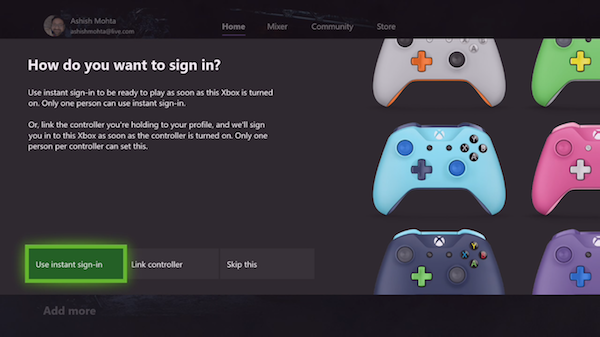
Çocuğunuzun Xbox Live'ı(Xbox Live) ziyaret ederek bir Xbox Profili oluşturacak kadar akıllı olması ve onu Xbox One'a eklemenizi istemesi durumunda. Aşağıdaki ekran görüntüsü tanıdık gelecektir. Onu bu Xbox'a Ekle'yi(Add him to this Xbox.) seçin .
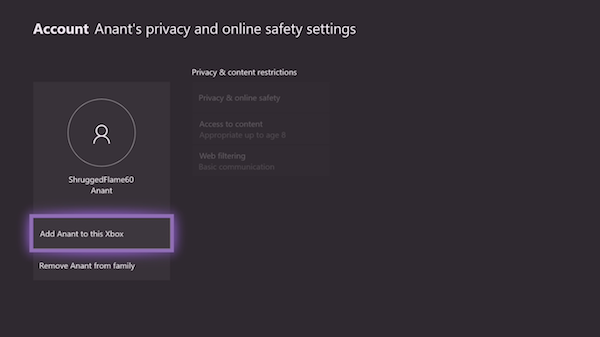
(Set)Çocuğunuz için Oyuncu (Kid)Resmi(Gamerpic) ve Temel (Basic) Ayarları (Settings)kurun
Bir sonraki belirgin adım, çocuğunuzla oturup onun için birkaç şey ayarlamaktır. Xbox One hakkında her şeyi biliyorsanız , ona neyin nerede olduğu ve nasıl oyun oynayabileceği vb. konularda bir tur verebilirsiniz.
Xbox One artık bir profil resminin yüklenmesini destekliyor. Bilgisayarınızdan bir USB sürücüye kopyalayabilir ve ardından oradan alıp yükleyebilirsiniz.
Oyuncu etiketine gelince, rastgele oluşturulmuş oyuncu etiketine bırakmayı önerdim. Microsoft , oyuncu etiketini bir kez ücretsiz olarak değiştirmenize izin verir. Bir(Post one) değişiklik gönderin, 10$ ödemeniz gerekecek. Ancak, siz ve çocuğunuz bundan oldukça eminseniz, ilkini kurabilirsiniz.
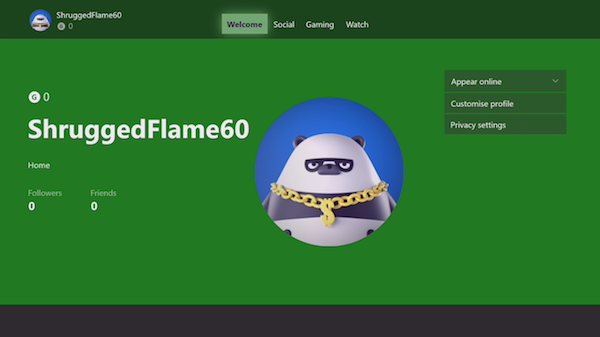
Aşağıdaki adımları takip et:
- Denetleyicideki düğmeye basarak Kılavuzu(Guide) açın .
- En sola gidin ve oyuncu etiketini ve ardından Profilim'i seçin.(My profile,)
- Bu yeni ekranda Profili özelleştir'e(Customise profile,) gidin ve seçin.
- Çocuklarınızın rastgele oluşturulmuş oyuncu etiketini seçin ve bunu değiştirmeniz için bir uyarı alacaksınız.
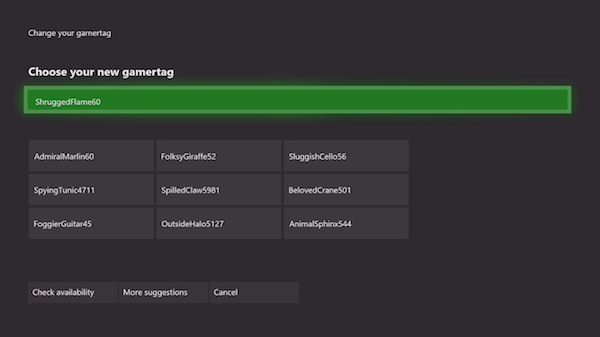
- Ardından, aşağıdakileri yapmanızı öneririm:
- (Customize Dashboard)Panoyu en sevdiği renk ve duvar kağıdıyla özelleştirin .
- (Download)Onun için oyunlar indirin . Sahip olduğunuz oyunları oyun kısıtlamalarına göre paylaşacaktır.
- Oyun kutucuklarını ana ekranına sabitleyin.
- Ona Xbox One(Xbox One) hakkında birkaç numara öğretin !
Son olarak, Xbox(Setup Xbox) One Ekran Süresi(Time) sınırlarını ayarlayın
Microsoft Ailesi özelliğinin güzelliği, çocuğunuzun Windows 10 PC'nizi veya Xbox One konsolunu ne zaman kullanabileceğine karar vermekle ilgilidir. Her gün ve belirli bir süre için Xbox One'da(Xbox One) oynayabileceği süreyi ayarlayabilirsiniz . Zamanlamayı bozmaya çalışırsa, ebeveynlerinin iznine ihtiyacı olacak.
- Microsoft Aile Hesabı'na gidin.
- Etkinlik Geçmişi'ne(Activity History) tıklayarak çocuğunuzun hesabını açın .
- Ekran Süresi'ne geçin.
- Xbox ekran süresi sınırlarını( Xbox screen time limits) açın
- Her gün için zamanlamayı seçin ve her şey hazır olacak.
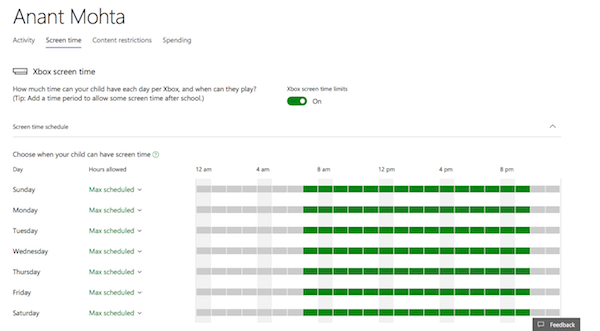
Bir çocuk zaman sınırına ulaşmak üzereyken, bununla ilgili bir bildirim alır. Zaman sınırını gönderin; izin verilmediği takdirde hesabı kilitlenecektir.
Ve bu, rehberinizi burada sonlandırıyor. Yazabileceğim pek çok şey var ama bu, başlamak ve ondan bir şeyler öğrenmek için yeterince iyi. Oldukça basit, ancak bir sorunuz varsa, yorumlarda bana bildirin.(And this concludes your guide here. There are lot many things that I can write, but this is good enough for you to start with, and learn from it. Its pretty simple, but if you have a question, do let me know in the comments.)
Sonraki oku : (Read next)Birden çok konsolla Xbox One oyunları aile ile(share Xbox One games with the family with multiple consoles) nasıl paylaşılır .
Related posts
Xbox One üzerinde Twitter Paylaşımı nasıl kurulur
Fix UPnP Xbox One'de başarılı bir hata değil
Xbox One için En İyi 10 Mücadele Oyunları
Xbox One'de Gamerpic olarak bir custom image olarak nasıl ayarlanır ve kullanın
Xbox One üzerine, paylaşmak, delete and manage Screenshots almaya nasıl
PC and Xbox One üzerindeki Xbox One Controller düğmeleri nasıl alınır
Xbox One'te Nasıl group Apps and Games
Birisi Xbox One ve Windows 10'da bir dijital oyun nasıl hediye
Dolby Vision Xbox One'de nasıl etkinleştirilir?
herhangi bir oyun için Xbox One üzerine Başarılar nasıl izlenir
Oculus Rift ile Windows 10 PC'ye Stream Xbox One oyunlar
Nasıl Report and Block Gamertag, Content ve Messages Xbox One içinde
Xbox One startup hataları veya E error kodları nasıl düzeltilir?
Activity Feed and Notifications Xbox One üzerinde nasıl yönetilir
Email address'inizi Xbox One Dashboard'da gizleyin
Xbox One Games ile Family ile Multiple Consoles paylaş nasıl
10 En İyi Korku Games Xbox 360 ve Xbox One için
Video için veya Microphone ile Xbox One üzerinde Webcam nasıl kullanılır
Xbox One Games and Apps Nasıl Harici Hard Drive aktarımı
Xbox One veya PC'de Roblox error kodları 6, 279, 610 nasıl düzeltilir
